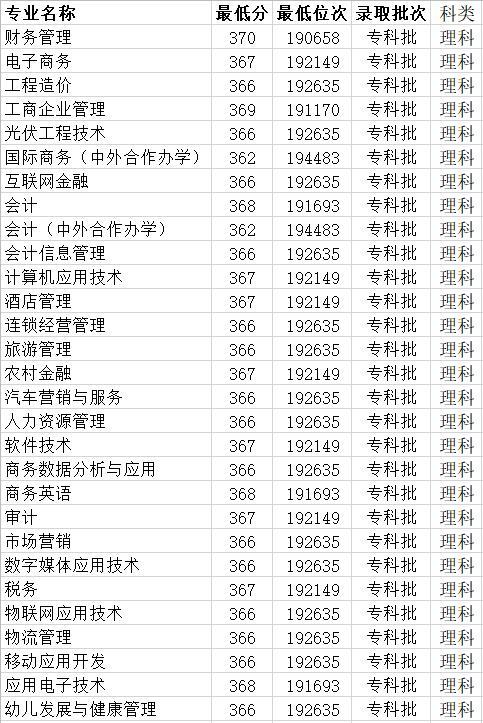武俠世界中,武林人士練武功的時候,都會有一個境界。一個境界一個境界的往上練。每一個境界之間都會有一個瓶頸,突破這個瓶頸了,就會到達下一個境界,突破不了,隻能原地踏步。
學習技能的時候,也常常有一個感覺,就是從最基礎的開始學起,學習了一段時間之後,幾乎所有的技能都掌握了,也能根據技能的要求做出來一些東西了。但是,總感覺技能不能得心應手,和高手之間總有一些差距,但是又不知道如何提高。
這種情況,可能就是技能的基本功沒有掌握好。
1.節,雖小,作用卻大
節是什麼?打個比方,書有一章一章的。節可以看成書的章。每一節包括了幾頁PPT,可以統一進行命名,管理。如果一份PPT有幾百頁,節的作用就很明顯了。
節可以展開也可以折疊
一個主題下的PPT可以歸為一個節,可以批量對節下的PPT進行放映、背景等進行調整。
2.粘貼,CTRL V
粘貼,CTRL V,是不是很簡單,是的。但是簡單并不表示用的就好、就對。
開始粘貼
有的時候我們用文本框打了一行字,如果我們要把這個文字文本框變成圖片,有什麼方法?
首先大家想到的可能是截圖,這是比較快的方法。
還有一種方法就是粘貼,先CTRL C,複制文本框,然後CTRL ALT V,同時按,就會出現一個對話框,選擇圖片(增強型圖元文件)。
還有的時候,我們下載的素材不是圖片格式,是EPS、SVG、PSD等格式,這個時候如果想用在PPT中,就需要對素材進一步處理。
比如,我們打開下面的網站,進行搜圖。
無版權高清圖片網站
在矢量素材網站搜素DOG,出現如圖所示。點擊下載,然後出現下載頁面,選擇一種圖片類型。
可以選擇下載的圖片的類型
這裡選擇EPS格式。
開通會員就不用等待了
等待15秒後開始下載。
下載後的圖片格式是EPS的,一般的圖片軟件是打不開的。
EPS格式怎麼打開?
這種格式可以用adobe illustrator進行打開。
打開後的界面
打開後,全選或者選擇其中一個圖标,CTRL C,然後回到PPT中,CTRL ALT V,選擇圖片(增強型圖文元素),然後再右鍵組合-取消組合,兩次,就可以對每一個圖标進行編輯了,比如更改顔色,調整某一部分。
左邊是粘貼後的圖形,右邊是取消編輯後做了改動的圖片
3.神奇的複制,CTRL C
複制很簡單吧?是的,但是有一個功能你可能需要了解,就是CTRL D。
複制簡單但也有大用處
比如新建一個文本框,如果還需要很多個,就可以複制這個文本框,然後CTRL D多次,就可以快速得到很多一樣的文本框。
新建一個,然後CTRL D,别停
4.格式刷,刷刷刷,沒有不能刷
像不像一個刷子?
格式刷,顧名思義,你可以看成一把刷子,這把刷子可以把其他地方的樣式刷到新的地方。
比如這有一個立方體,如果有一個四邊形,要把一個四邊形也變成一樣的立方體,怎麼辦?
立方體
一種方式就是自己設置。先畫一個四邊形,然後調整三維格式,三維旋轉得到了。
更快捷的方式就是用格式刷。選中左邊的點擊一下格式刷,然後再點下右邊的,兩個就變一樣了,整個過程也就一秒鐘。
一鍵就是這麼方便
單擊一次格式刷隻可以刷一次,雙擊可以多次刷,格式刷還能刷很多,不信你試試。
5.新建幻燈片-幻燈片(從大綱)
很多時候我們要做一個PPT,不是直接打開PPT就開始工作了,而是先會有一個構思的過程,然後素材收集、整理、加工,最後形成具有結構性、邏輯性的内容材料,這些内容材料一般都會放在WORD中。那如何把WORD中的内容轉移到PPT中呢?複制,粘貼?也可以,前提是内容不多的,如果有很多,就不是特别方便。這個時候我們可以先在WORD中做下處理,然後使用這個新建幻燈片從大綱,直接一鍵導入到PPT中。
比如這有段文字,WORD檔
首先對WORD進行處理,兩種方式,其實原理都一樣的。
第一種,首先WORD切換到大綱視圖,導入到PPT後,如果是标題的設置為一級大綱,如果是内容的設置為2級,設置好後,在大綱視圖情況下,保存,關閉。
大綱視圖下進行設置
然後打開PPT,在新建幻燈片,選擇從大綱,找到剛才保存的文檔,就可以直接導入進來了。
新建從大綱
導入後的結果。
導入後
或者是直接在WORD中頁面視圖下進行設置,導入PPT标題欄的設置為标題1,内容頁的設置為标題2,然後保存,同樣的打開PPT導入。
設置标題也是一樣
6.新建幻燈片-重用幻燈片
重用幻燈片就是使用其他幻燈片中的元素,有人想到的是複制、粘貼,用重用幻燈片會更直觀和方便。
首先,我們打開一個幻燈片,然後想使用其他幻燈片裡面的元素,可以使用重用幻燈片,這個時候就會在右側出現我們要使用元素的幻燈片的内容。
重用就是新建的PPT要用到之前的PPT中的内容
其中在右下角有個保留原格式選項,勾選後就會使用右側PPT中的格式(顔色、闆式等),不勾選,隻導入内容,不包含格式。
7.切換英文大小寫
PPT除了中文外,有的時候也會使用英文,英文字母的大小寫除了可以手動切換外,也可以借用功能鍵進行。
切換大小寫在這裡
特别是當一份PPT完成了以後,這個時候再去手動更改大小寫就比較麻煩了,使用這個功能就方便了很多。
對于更改很多頁的時候很有用的。
8.兩端對齊
PPT中的文字因為格式問題,有的時候右側會出現對不齊的情況,很影響整體觀感。
大段文字,沒有兩端對齊會顯得淩亂
這個時候可以使用兩端對齊,整體就顯得很整齊了。特别是對于大段文字,特别有效。
好看多了
9.分散對齊
分散對齊是指文字把文本框填滿的一種方式,比如下圖。
分散對齊為了整體效果
圖片使用指南,每個字之間是有空隙的,但是使用了分散對齊後,文字就會把把文本框填滿。那麼分散對齊每個字之間應該保持多寬的距離呢?
一字之隔。保持一個字的距離,更容易閱讀,太寬會影響閱讀。太窄就沒有分散的效果。
分散距離大概為一字之隔
PPT功能很多,有很多細節的功能看似簡單,其實功能卻很強大。把最基本的練好,後期設計的時候才能遊刃有餘。
,
更多精彩资讯请关注tft每日頭條,我们将持续为您更新最新资讯!